Eclipse 디버그 디버깅
Java 프로그램 디버깅
Package Explorer 뷰에서 Java 프로그램을 디버깅할 수 있습니다. 단계는 다음과 같습니다.
주 함수가 포함된 Java 클래스를 마우스 오른쪽 버튼으로 클릭하세요.
디버그 선택 > Java Application
이 작업은 단축키를 통해서도 완료할 수 있습니다. 단축키 조합은 Alt + Shift + D, J입니다.
위 작업은 새로운 디버그 구성을 생성하고 이 구성을 사용하여 Java 애플리케이션을 시작합니다.
디버그 구성이 생성되면 실행 메뉴를 통해 디버그 구성을 선택하고 해당 클래스를 선택한 후 디버그 버튼을 클릭하여 Java 애플리케이션을 시작할 수 있습니다.
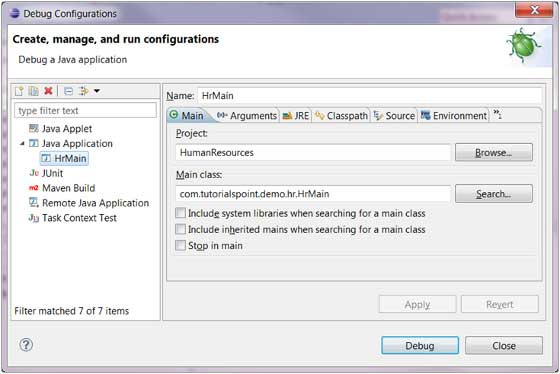
실행 메뉴의 디버그 메뉴 항목은 이전에 디버그 모드를 사용한 Java 애플리케이션을 다시 로드할 수 있습니다.
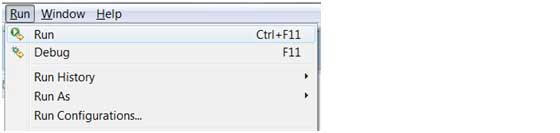
이전에 디버그 모드였던 Java 애플리케이션을 다시 로드하는 단축키는 F11입니다.
디버그 모드를 사용하여 Java 프로그램을 열면 사용자에게 디버그 관점으로 전환하라는 메시지가 표시됩니다. 디버그 관점은 애플리케이션 문제 해결을 위한 추가 보기를 제공합니다.
Java 편집기는 디버깅을 위한 중단점을 설정할 수 있습니다. 편집기에서 마커 표시줄을 마우스 오른쪽 버튼으로 클릭하고 중단점 전환을 선택하여 디버깅을 위한 중단점을 설정합니다.
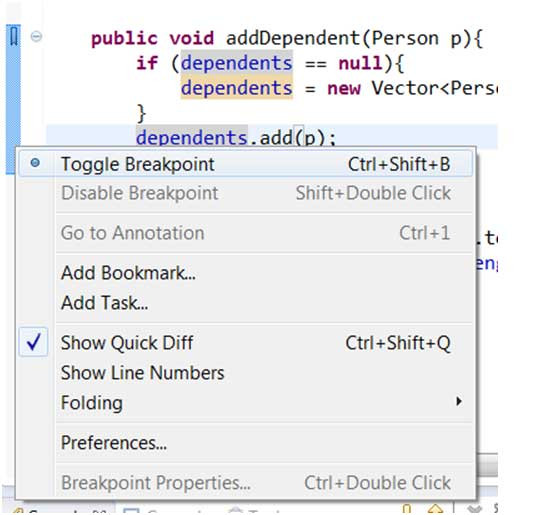
중단점은 마커 막대에서 볼 수 있습니다. 중단점 보기에서도 볼 수 있습니다.
프로그램이 중단점으로 표시된 코드를 실행하면 JVM은 프로그램을 일시 중지합니다. 이때 메모리 사용량을 확인하고 프로그램 실행을 제어할 수 있습니다.
디버그 보기에서는 프로그램이 중단될 때 호출 스택을 검사할 수 있습니다.
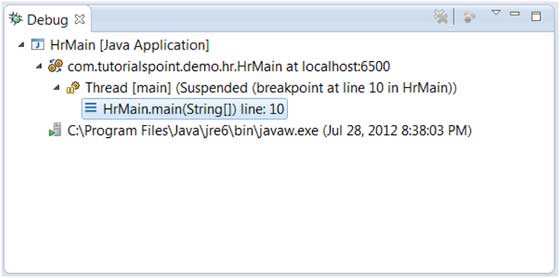
변수 보기에서는 변수의 값을 볼 수 있습니다.
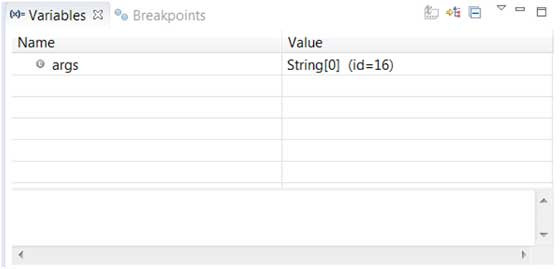
실행 메뉴에는 재개 메뉴 항목, 코드 한 줄 건너뛰기, 한 단계씩 실행 등이 있습니다.
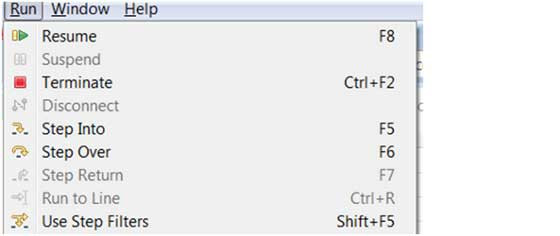
위 그림은 Resume, Step Into 및 Step Over와 같은 관련 단축키 작업을 보여줍니다.








